缓存服务器安装Word格式文档下载.docx
《缓存服务器安装Word格式文档下载.docx》由会员分享,可在线阅读,更多相关《缓存服务器安装Word格式文档下载.docx(12页珍藏版)》请在冰豆网上搜索。
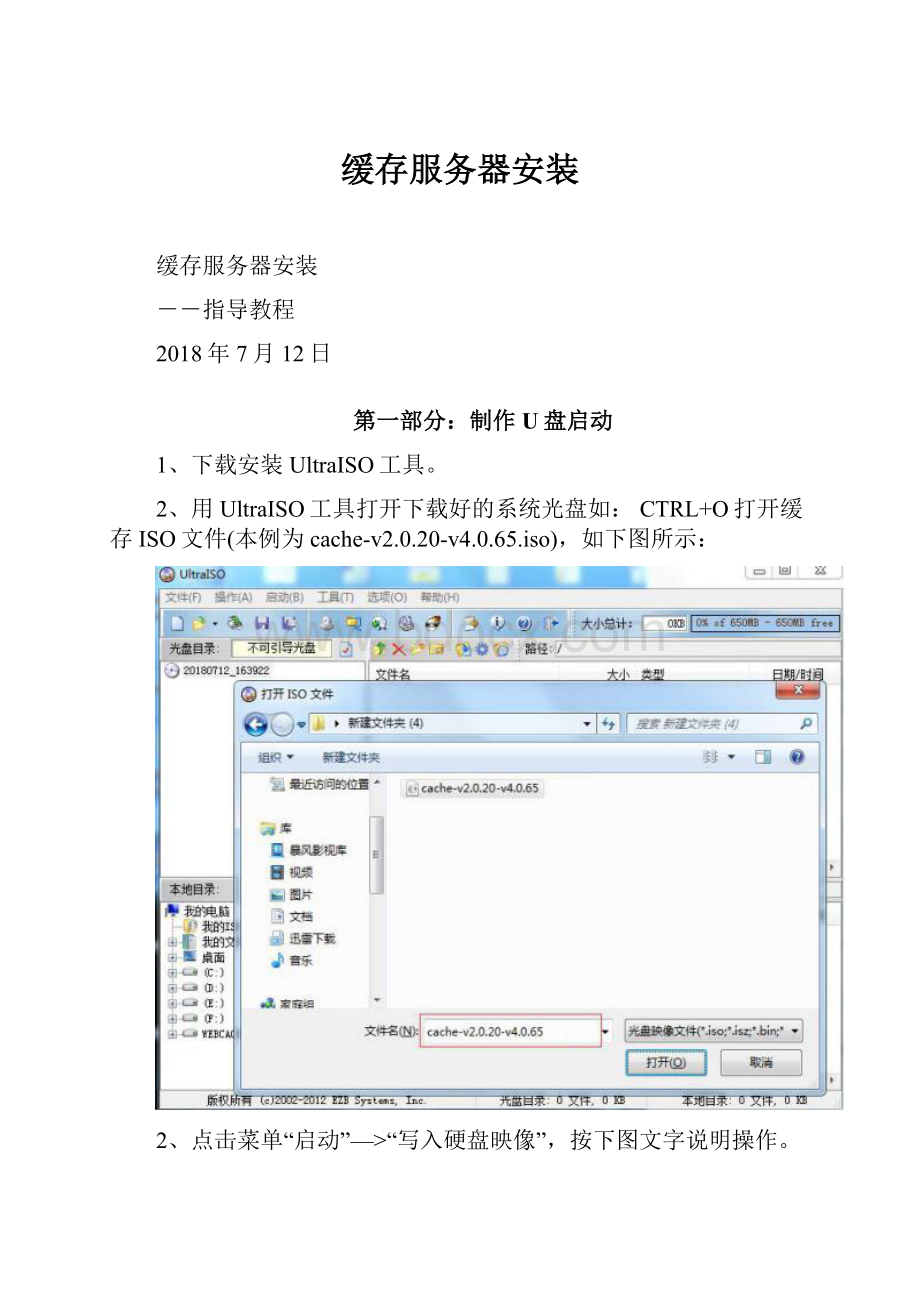
2、用UltraISO工具打开下载好的系统光盘如:
CTRL+O打开缓存ISO文件(本例为cache-v2.0.20-v4.0.65.iso),如下图所示:
2、点击菜单“启动”—>
“写入硬盘映像”,按下图文字说明操作。
1.选择菜单中启动-->
写入硬盘映像
2.选择硬盘驱动器(U盘)
3.选择写入方式usb-hdd+
4.点击写入开始制作启动盘
第二部分:
从U盘启动安装系统
注:
将U盘插入服务器,并将BIOS设置为U盘启动。
开机进行系统安装。
【1】安装操作系统
1、进入安装控制平台后,选择【1】安装操作系统,按Enter键进入。
2、选择安装系统盘,根据需要指定系统盘。
如下图:
(备注:
1、在安装系统时,建议只插入一个硬盘,以免把数据盘误作系统盘;
二、上下键移动光标,按空格键选定系统盘,然后按Enter键确认进入下一步操作;
)
3、进入“确认系统盘”--->
确定
4、进入系统安装界面(如下图),待系统安装完成自动返回控制平台主界面
【2】安装软件包
1、选择【2】安装软件包--->
确定,如下图:
2、进入软件安装界面,按空格键选择软件包版本--->
3、进入“确认软件包版本”安装界面--->
确定。
4、进入网卡选择界面:
选择管理口网卡--->
(注:
上下键移动光标,按空格键选定网卡,只需要选择管理口网卡。
5、进入管理口网卡配置界面,请仔细填写IP信息--->
提交修改。
1、服务器IP必须与公网通信
2、服务器IP必须与内网通信)
6、提交修改后,进入软件安装界面,无需任何操作,待自动安装完成后进入控制平台主界面。
【3】配置网卡
1、在安装软件包过程中避免IP未生效,建议重新配置网卡信息
2、在服务器安装过程,如果有安装遇到硬件问题,可以只配置IP,方便提供给技术人员追踪调试使用。
1、选择【3】配置网卡--->
如下图:
2、正确填写网卡配置信息(如下图)--->
提交修改,修改成功后--->
返回,进入控制平台主界面。
【4】配置DNS
由于服务器必须与公网通信,可根据实际网络情况来配置DNS。
1、选择【4】配置DNS--->
2、进DNS配置界面(如下图)--->
提交修改,修改成功后--->
【5】关机
由于当前是在U盘引导文件中加载,需要重启或关机,扒掉U盘重启动服务器。
1、选择【4】关机--->
2、在重启动服务器后,在浏览器输入:
https:
//192.168.3.11进入缓存服务界面。
附注:
1、其中【3】配置网卡:
可以用于应急修改服务器IP的,修改后需要在浏览器重新输入修改后的IP地址,例如:
//192.168.3.12(修改后IP)。
不建议在控制平台中直接修改IP及网卡设置,应该在缓存服务界面上操作。